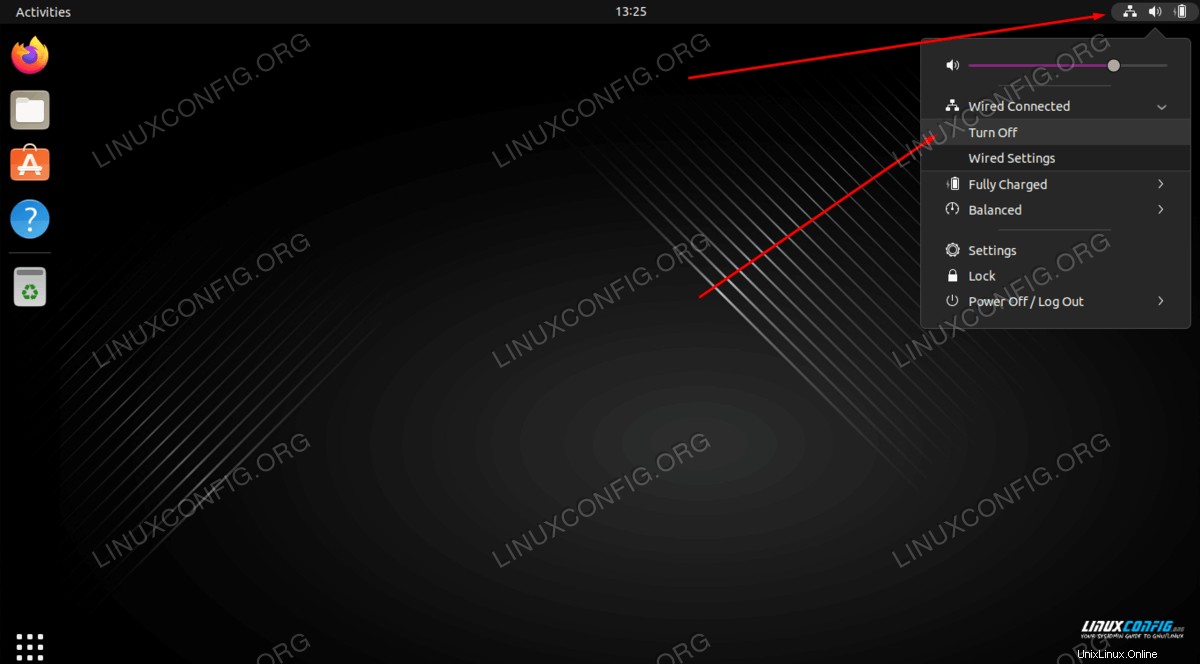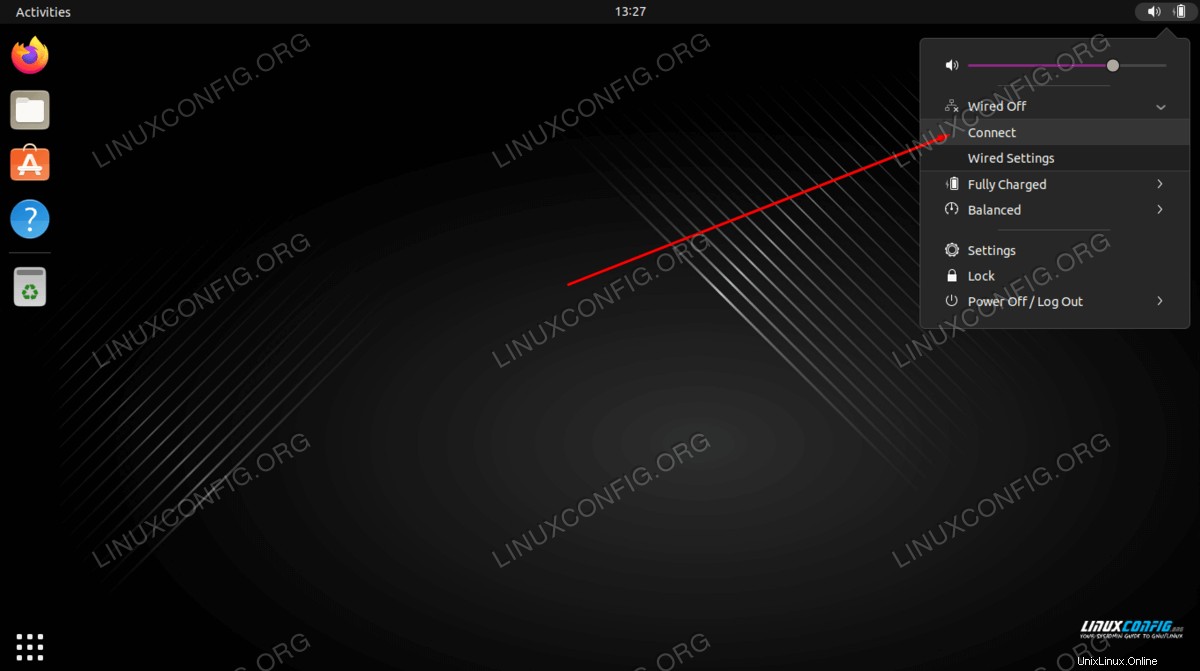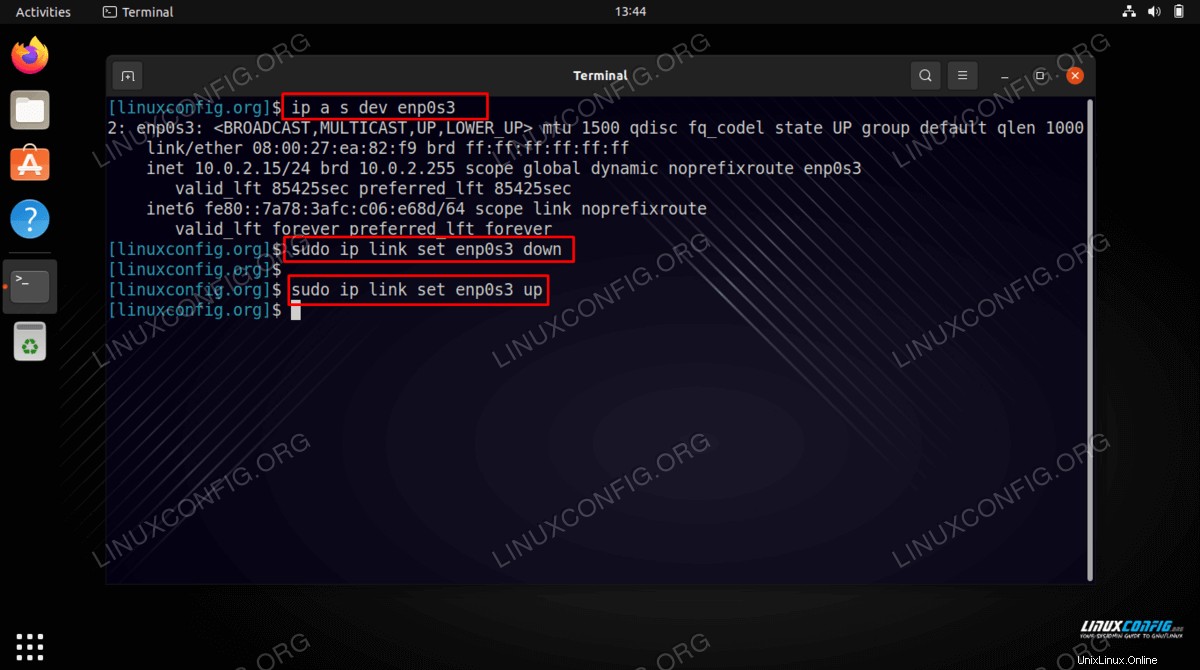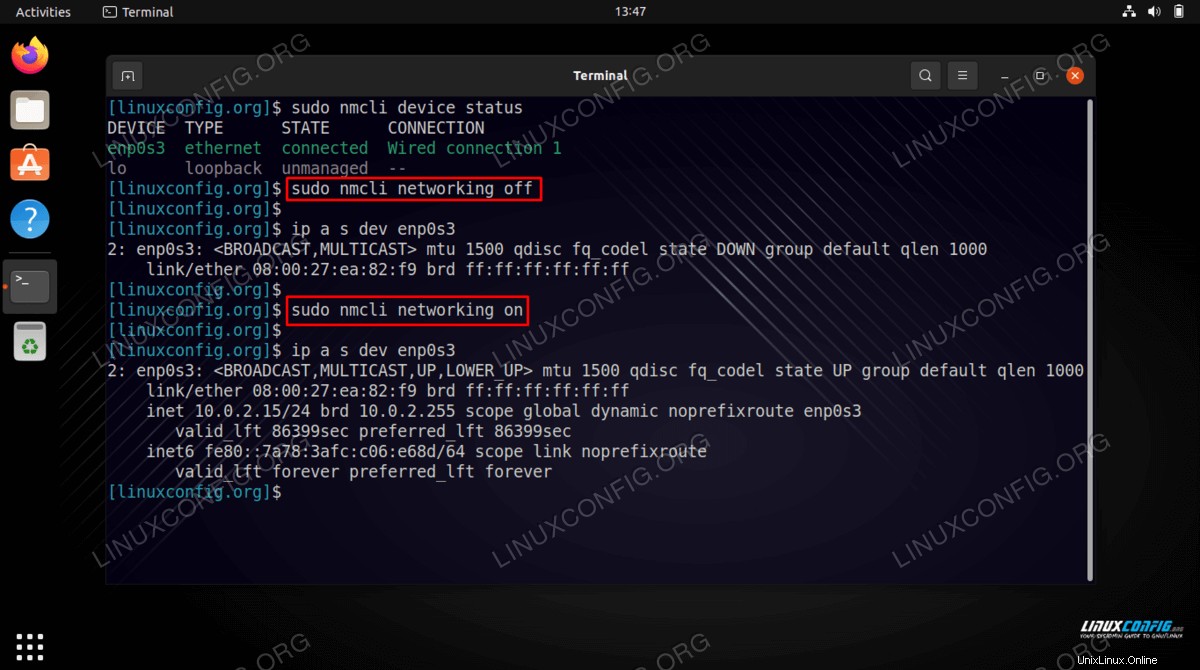Existen varias formas de reiniciar la red en Ubuntu 22.04 Jammy Jellyfish. Posiblemente, la forma más sencilla sería reiniciar la red desde una GUI como GNOME.
Otras formas incluirían el uso de la línea de comandos y comandos como ip . Finalmente, la herramienta de línea de comando NetworkManager nmcli se puede usar para reiniciar con éxito la red en Ubuntu 22.04 Jammy Jellyfish.
En este tutorial aprenderás:
- Cómo reiniciar la red desde GNOME GUI
- Cómo reiniciar la red usando la
ip comando
- Cómo reiniciar la red mediante la herramienta de línea de comandos NetworkManager
nmcli
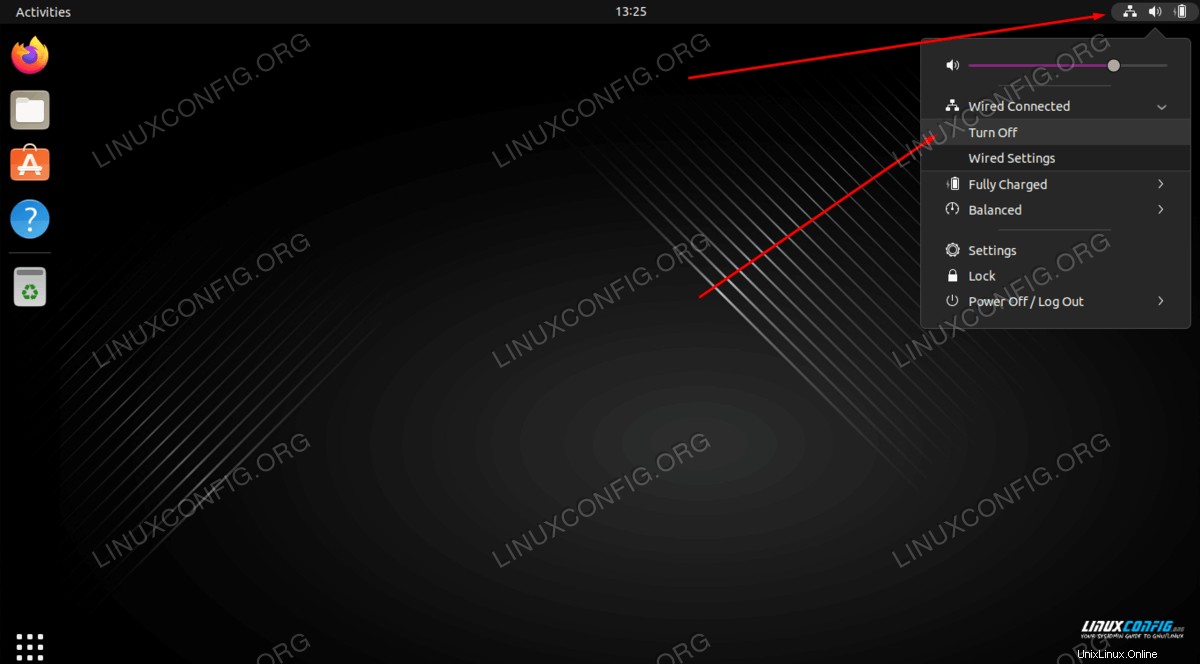
Requisitos de software y convenciones de la línea de comandos de Linux | Categoría | Requisitos, convenciones o versión de software utilizada |
|---|
| Sistema | Ubuntu 22.04 Medusa Jammy |
| Software | N/A |
| Otro | Acceso privilegiado a su sistema Linux como root o a través de sudo comando. |
| Convenciones | # – requiere que los comandos de Linux dados se ejecuten con privilegios de root, ya sea directamente como usuario root o mediante el uso de sudo comando
$ – requiere que los comandos de Linux dados se ejecuten como un usuario normal sin privilegios |
Instrucciones paso a paso para reiniciar la red en Ubuntu 22.04 LTS Jammy Jellyfish
Reiniciar la red desde el escritorio GUI en Ubuntu 22.04
- En caso de que esté ejecutando la GUI predeterminada de GNOME en su Ubuntu 22.04, la forma más sencilla de reiniciar la red es hacer clic en el icono de red de la parte superior derecha:
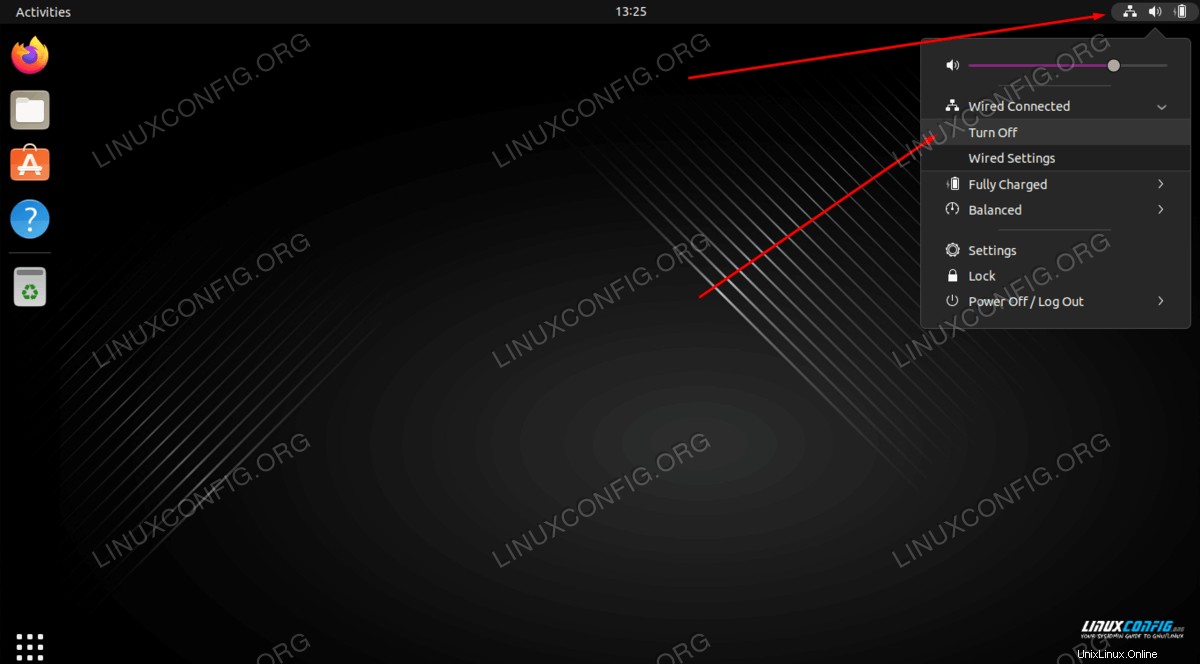
- Desde allí, simplemente seleccione la interfaz de red que desea reiniciar y haga clic en la opción de menú Desactivar.
- Una vez que la interfaz de red esté apagada, ahora puede encenderla haciendo clic en
Connect opción de menú Completar ambos pasos reiniciará efectivamente su red. 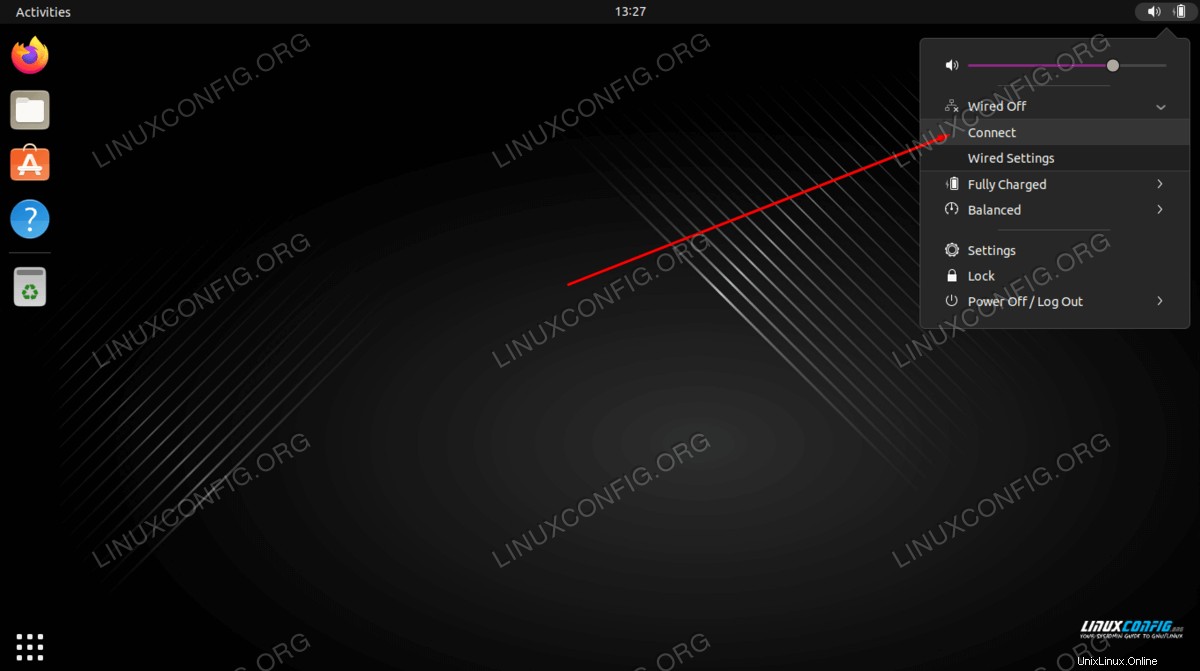
Reiniciar la red desde la línea de comandos en Ubuntu 22.04
Hay al menos dos formas de reiniciar la red en Ubuntu 22.04 desde la línea de comandos. Ambos métodos se describen a continuación.
- El primer método se usa para reiniciar una interfaz individual, poniéndola en un estado inactivo y luego en un estado activo. Puede ver una lista de todas sus interfaces de red usando el
ip a dominio. En el siguiente ejemplo, reiniciaremos enp0s3 interfaz colocándolo y luego volviéndolo a subir.
$ sudo ip link set enp0s3 down
$ sudo ip link set enp0s3 up
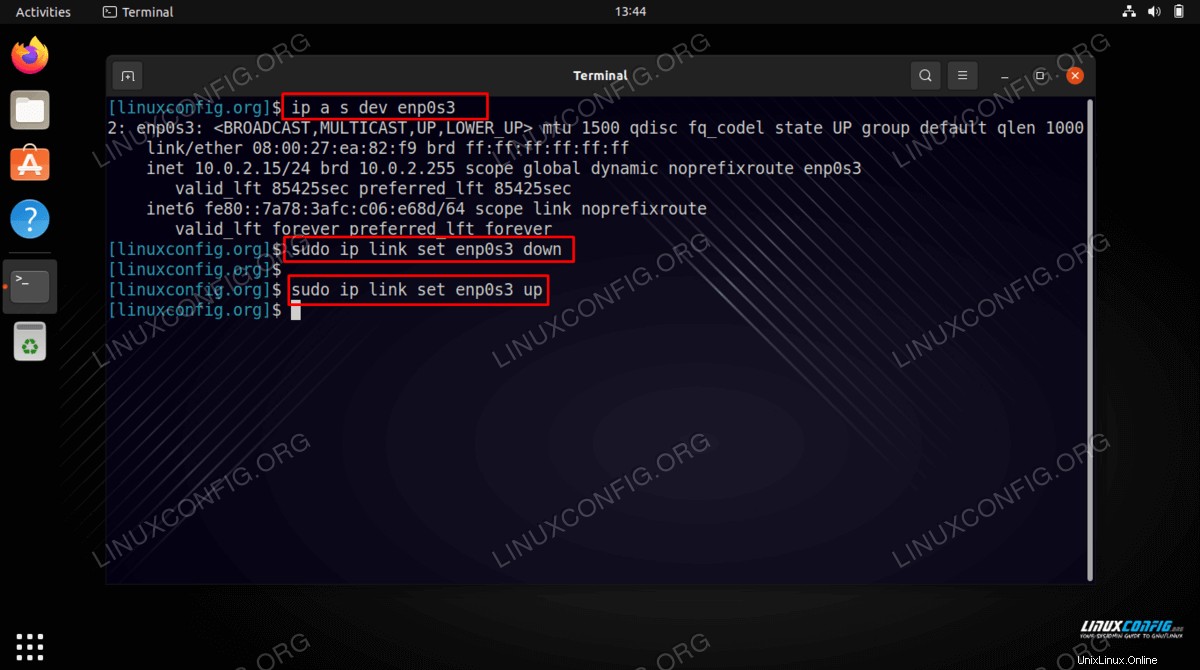
- El siguiente método es usar
nmcli comando que apagará NetworkManager por completo y lo volverá a encender. Esto reiniciará toda su red, no solo una interfaz individual.
$ sudo nmcli networking off
$ sudo nmcli networking on
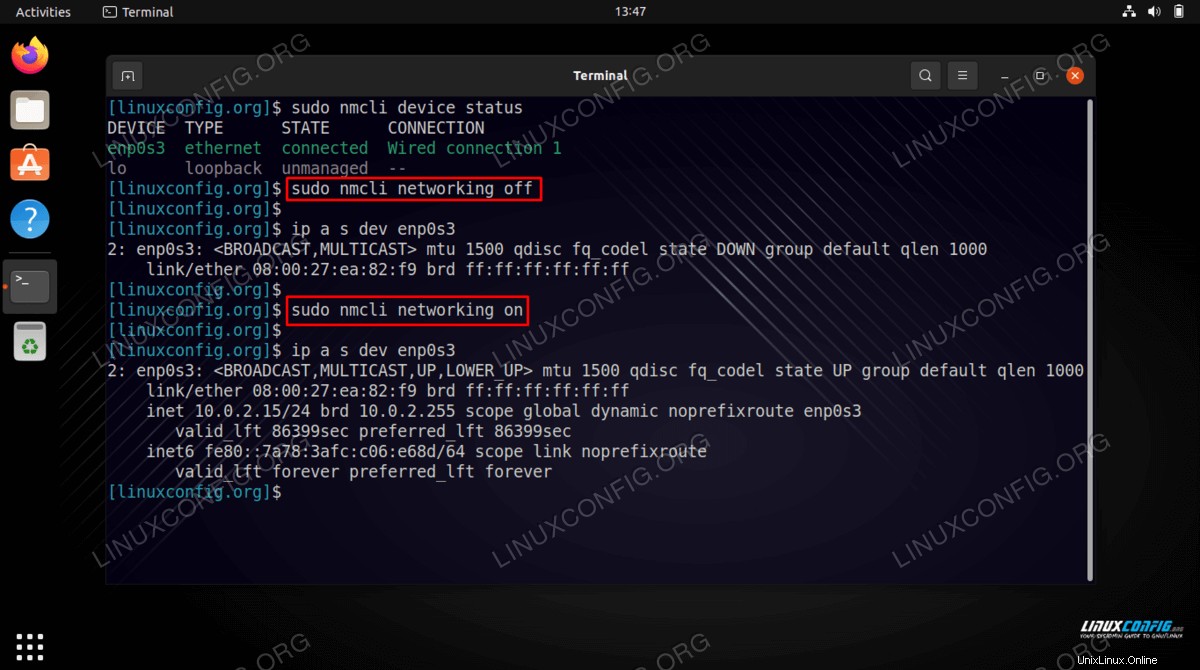
Pensamientos finales
En este tutorial, vimos cómo reiniciar la red en Ubuntu 22.04 Jammy Jellyfish Linux. Esto incluía varios métodos, incluso a través de la línea de comandos y la GUI. Reiniciar la red es una herramienta esencial en el kit de herramientas de un administrador, ya que es uno de los pasos de solución de problemas más básicos que se deben intentar cuando hay un problema para conectarse a una red o a un host remoto.